Aquí están seis de la habitual descuido olvidó enviar un mensaje en WhatsApp y hacer los deseos para el cumpleaños de su amigo. Te gustaría ser capaz de enviar mensajes automáticos en WhatsApp en un día y a una hora que está predeterminado? Si usted no es tan práctico en el material y no tienen la menor idea de cómo enviar mensajes automáticos en WhatsApp luego dedicami un par de minutos de su tiempo y lea los párrafos siguientes de esta guía.
Cómo enviar mensajes automáticos en WhatsApp Android y iOS, a no olvidar a un amigo o recordar a un compañero de trabajo, un compromiso importante
En la aplicación de mensajería instantánea más famoso del mundo, no hay ninguna opción que te permite programar un mensaje en WhatsApp. Pero, como usted bien sabe en ciencias de la computación y las nuevas tecnologías, todo es posible. Aquí, por lo tanto, para resolver este problema me gustaría sugerir algunos consejos a través del uso de aplicaciones de terceros y algunos pequeños trucos que en un par de pasos permite l’envío automático de mensajes de WhatsApp en dispositivos móviles, Android y iOS.
Cómo enviar mensajes automáticos en WhatsApp con Android
Ser capaz de programar y enviar automáticamente los mensajes con WhatsApp en Android usted no debe usar cualquier cambio a ADB y no tienen raíz permiso en el teléfono, sólo tiene que instalar SKEDit schedulind App una sencilla y gratuita aplicación para Android disponible en la Tienda Google Play.
Después de instalar e iniciar la aplicación SKEDit schedulind de la Aplicación de la primera pantalla que aparece ejecutar un breve registro pulsando en el botón Crear cuenta a continuación, escriba un nombre en el campo Nombre un Correo electrónico y un Contraseña en los campos de texto de abajo, a continuación, toque de nuevo Crear cuenta. Alternativamente, haga clic en el botón Iniciar Sesión Con Facebook para crear una cuenta con los datos de acceso que se utiliza en la red social.
Una vez que haya terminado de grabar, inicie sesión en el servicio a través de los datos de acceso y, a continuación, a partir de la pantalla en la que te encuentras, haga clic en el botón adecuado para WhatsApp a continuación, desde la pequeña ventana que aparece, haga clic en el escrito Activar la accesibilidad.
En este punto, desplácese hasta la parte inferior y mueva el interruptor a en EN colocados en el lado de SKEDit a continuación, pulse Ok para confirmar. Volver dos páginas y comenzar a planificar sus automática de mensajes para WhatsApp.
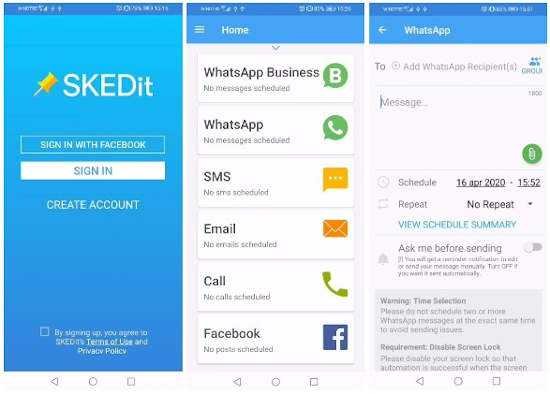
En la página de programación pulsar con el dedo sobre el elemento A + Agregar WhatsApp Recipiens y después de haber entrado en el chat de WhatsApp agregar el usuario a los que desea enviar el mensaje. Una vez que haya seleccionado el usuario en Mensaje escriba el texto a enviar, y posiblemente un archivo adjunto pulsando en el clip de papela continuación, a través del menú Horario establezca la fecha y la hora de la programación y, para terminar, toque en el icono para la forma de un check (√) situado en la parte superior derecha, y el juego está hecho.
Cómo enviar mensajes automáticos en WhatsApp con iOS
Con respecto al envío automático de mensajes de WhatsApp en el iPhone con el iOS de Apple el sistema, debe instalar Programación De La Aplicación desde la App store, pero lo que es importante su teléfono móvil debe tener el jailbreak, ya que la aplicación lo requiere.
En caso de que su iphone no tiene jailbreak entonces como alternativa, puede instalar la aplicación Programador de SMS – Auto Recordatorio que como la función principal es la de recordar al usuario que es necesario enviar un mensaje.
Notas finales
Y llegamos al final de esta guía de cómo enviar mensajes automáticos en WhatsApp. Antes de despedirme quería informarles que me encuentra también en la Red Social, para ir allí haz clic en los iconos que se encuentran en el Inicio de este blog, también si la guía te ha gustado, compártelo así como a través de los botones sociales para Facebook, Twitter, Pinterest y Tumblrpara presentar el blog a tus amigos, aquí estamos con que es todo Wiz le da la bienvenida.




